商品・加工別の印刷データ作成方法/注意点
プラホルダー付き壁掛けカレンダー印刷 データ作成ガイド
プラホルダー付き壁掛けカレンダー印刷について
目次
対応アプリケーション
プラホルダー付き壁掛けカレンダー印刷 データ作成の注意点
プラホルダー付き壁掛けカレンダーのサイズについて
サイズごとに7ページ/13ページの2種類を用意しております。
- A4横型(幅297mm×高さ210mm)
- A3縦型(幅297mm×高さ420mm)
- A2縦型(幅420mm×高さ594mm)
- B4縦型(幅257mm×高さ346mm)
- B3縦型(幅364mm×高さ515mm)
※上部約18mmはホルダーで隠れます。
※ホルダーと吊り具を取り付けると高さが約20mmプラスされます。
ホルダーの取り付け位置について
上部にホルダーを取り付ける為、切れてしまってはいけない文字や画像等を下図の指定範囲内に配置されない様にお願い致します。
上部に断裁線から18mm以上のスペースが必要となります。
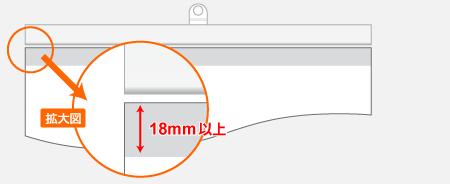
ページ番号をご指示ください
各ページのファイル名は、ページの順序を判断できるファイル名で設定をお願いします。(例:1p.ai、2p.ai...13p.ai など)
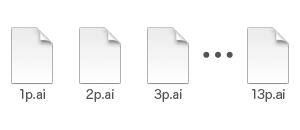
「○月」等の表記では、弊社にてページ順の判断ができないためデータ不備となり、印刷作業に進むことができません。データ(ファイル名)のご修正と再入稿をしていただく必要がございます。
アプリケーション別の注意点
| アプリケーション | 形式 | 作成方法を確認 |
|---|---|---|
| AI・EPS | Illustrator作成方法 | |
| IllustratorPDF作成方法 | ||
| PSD・EPS | Photoshop作成方法 | |
| InDesign作成方法 | ||
| そのまま | Office作成方法 | |
| CubePDF作成方法 | ||
| JPEG・TIFF・PNGなど | データ作成方法 |
Illustratorで作成される場合
データ作成用テンプレート(無料)をご利用ください
定型サイズで作成される場合は、データ作成用テンプレートをご用意しております。テンプレートダウンロードページより無料でダウンロードしていただけます。
Illustrator入稿 印刷データ作成方法/注意点
Illustratorでデータ作成される場合は、Illustrator入稿 印刷データ作成方法/注意点についても、合わせてご確認ください。
Illustrator PDFで作成される場合
- IllustratorPDF入稿の場合、Illustrator用のテンプレートはご利用いただけません。
アートボードを仕上がりサイズで設定してください。詳しくは、Illustrator PDFのデータ作成ガイドの「サイズ(アートボード)初期設定方法」を必ずご確認ください。 - 1ページ目を表紙としてページ順に印刷いたします。ご入稿の前に、書き出されたPDFデータが表紙からページ順に配置されているか必ずチェックしてください。
- 各ページを複数のPDFファイルに分けて書き出しされる場合、ファイル名はページ番号がわかるよう記載してください。(例:1p.pdf、2p.pdf...13p.pdfなど)
Illustratorで作成したPDFデータのご入稿をされる場合は、IllustratorPDF入稿 印刷データ作成方法/注意点についても、合わせてご確認ください。
IllustratorPDF入稿 印刷データ作成方法/注意点
Photoshopで作成される場合
ガイドラインの作成例
A4横型タイプ(幅297mm×高さ210mm)を例にガイドラインの作成方法を解説致します。
新規ドキュメント設定
仕上りサイズよりも幅、高さ共に6mm大きく(塗り足し分)で新規ドキュメント設定をしてください。
- 新規ドキュメント設定
- 幅:303mm(297mm+6mm)
- 高さ:216mm(210mm+6mm)
断裁線ガイドライン作成
断裁(仕上り)線ガイドラインを作成します(図1)
- 新規ドキュメント設定
- 上:上から21mmの位置
(ホルダーで隠れる分を考慮しておきます) - 下/左右:端から3mm
文字切れガイドライン作成
文字切れガイドラインを作成してください
※右図では省略しております
ファイルのコピー
ページ数に合わせてファイルをコピーします
(7ページ/13ページの2種類ございます)
ファイル名の変更
ファイル名にページの表記をします(図2)
ガイドラインの作成方法などについては下記ページをご覧ください。
Photoshopデータ作成の注意点・初期設定
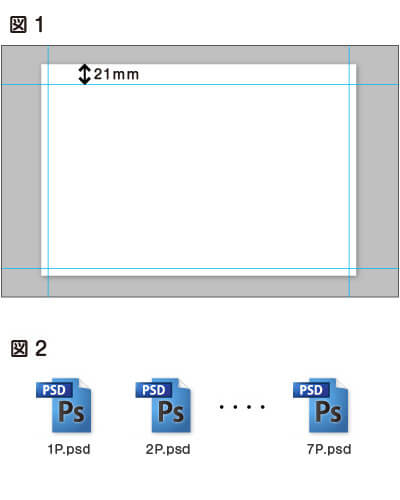
新規ガイドレイアウトの作成がおすすめ
断裁(仕上り)線、文字切れのガイドラインは表示>ガイド>新規ガイドレイアウトの作成を使用すると、一度にまとめてガイドラインを設定することができます。
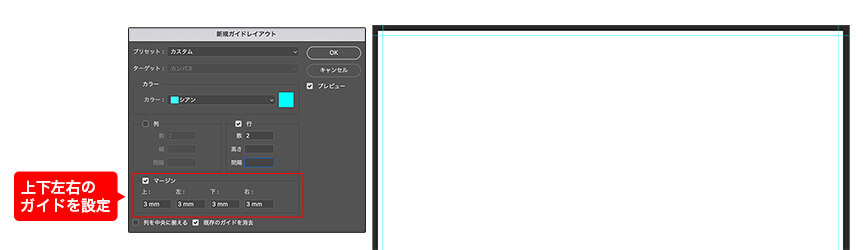
日付入りテンプレートデータを使う場合
Photoshopのテンプレートには、日付入りテンプレートの用意はございません。そのため、AiデータをPhotoshop上で開き、Psdデータに貼り付けてデータ作成する方法をご紹介いたします。
- テンプレートの配置は、お客様にてテンプレートを重ねる方法です。配置ズレにはご注意ください。
- ご紹介する方法は、Photoshop CS6以降/最新バージョンのPhotoshopにてお試しください。
テンプレートをダウンロードする
データ作成用テンプレートから、無地テンプレート(Psd)と日付入り(Ai)のテンプレートをダウンロードします。
※ガイドラインの作成例の方法から、作成したいサイズのアートボードを設定していただいても問題ありません。
テンプレートを開く
無地テンプレート(Psd)を開き、日付入りテンプレート(Ai)を配置します。
- 日付入りテンプレートを配置
- ファイル>埋め込みを配置
- 初めに配置した際は、アートボードに収まるよう縮小されています。縦横比が100%になるように数値を修正してください。
無地テンプレートは、必要ページ数に応じてファイルをコピーして使用してください。
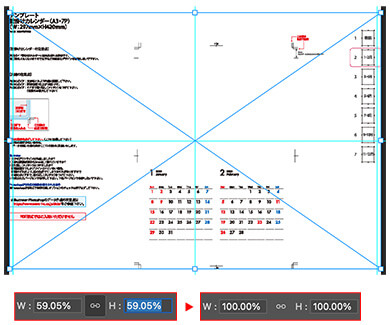
テンプレートをガイドに合わせる
日付入りテンプレートのトリムマーク(トンボ)をアートボードの四隅に合わせるよう配置します。
※テンプレートの配置は、お客さまにてバランスを見ながらの配置となります。文字切れにはご注意ください。
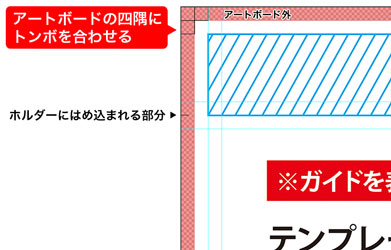
不要なオブジェクトはマスクで隠す
表紙の文字など、不要なオブジェクトはマスクを使って隠すことができます。選択ツールを使用し、該当の文字やオブジェクトを選択したのち、マスクを適用させます。※日付つきテンプレートに表示された「天」「地」はそのままで問題はありません。
Photoshop入稿 印刷データ作成方法/注意点
Photoshopでデータ作成される場合は、Photoshop入稿 印刷データ作成方法/注意点についても、合わせてご確認ください。
InDesignで作成される場合
データ作成の注意点
必ずご確認ください
InDesignで作成される場合は、下記の例をご参考に作成してください。
InDesignで作成されるお客様はPDFに書き出してご入稿して頂く必要がございます。
詳しくはAdobe InDesign データ作成の注意点ページを必ずご確認ください。
ドキュメントのページ設定例
- A4横型タイプ(幅297mm×高さ210mm)7ページの例
- ファイル→新規→ドキュメント
- <新規ドキュメント>
- ページ数:7
- 見開きページにチェック:オフ
- ページサイズ:A4(仕上がりのサイズ)
- 方向:横
- 裁ち落とし:すべて3mm(塗り足し分)
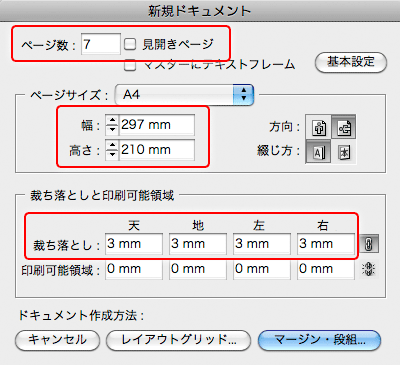
ホルダーに隠れてしまう部分にご注意ください
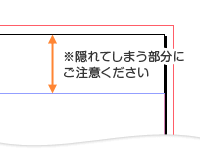
上部に断裁線から18mm以上のスペースが必要となります。
レイアウト配置時には、上部より21mm以上あけていただくことをおすすめいたします。
後ろのページになるほど、上部の隠れる範囲が大きくなります。ご注意ください。
InDesign入稿 印刷データ作成方法/注意点
InDesignでデータ作成される場合は、InDesign入稿 印刷データ作成方法/注意点についても、合わせてご確認ください。
Microsoft Officeソフトで作成される場合
WordでA2サイズを作成する場合
WordではB3を超える大きなサイズに用紙サイズを設定できません。お手数ですが下記の通りにサイズ設定を行ってご入稿ください。ご入稿頂いたデータは弊社で拡大を致します。その為、画像がやや粗くなってしまいます事をご容赦くださいませ。
- A2サイズを作成される場合:A3サイズで作成
Officeソフトで作成される場合は、Microsoft Officeのデータ作成ガイド「ページ設定(用紙サイズ)について」を必ずご確認ください。
Microsoft Officeのデータ作成ガイド
CubePDF入稿をご利用の場合
CubePDF入稿のデータ作成ガイドをご確認ください
CubePDFを利用して、お使いのアプリケーションソフトからPDF形式で書き出しご入稿していただけます。対応OSや注意点、ご利用方法はCubePDF入稿のデータ作成ガイドを必ずご確認ください。
CubePDF入稿のデータ作成ガイド
画像ファイルで作成される場合
画像ファイルのデータ作成ガイドをご確認ください
画像ファイルを入稿される際は、データ作成ガイドを必ずご確認ください。
画像ファイルのデータ作成ガイド










